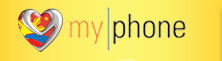1. MobyExplorer
MobyExplorer adalah aplikasi file manager yang bisa dibilang paling familiar bagi para pecinta ponsel Java.
MobyExplorer mempunyai UI (User Interface) yang mudah dipahami.
Fitur unggulan aplikasi yang satu ini adalah enkripsi file atau menyembunyikan file dengan metode hidden file dan password protector.
Tidak hanya menyembunyikan file, Anda juga dapat menyembunyikan suatu direktori/folder pada memori penyimpanan Anda. Sehingga sangat cocok bagi Anda yang ingin melindungi file-file privasi Anda dari orang-orang yang tidak bertanggung jawab.
Version: 3.O Full
Size: 122,7 KB
Type: J2ME
Download: Aplikasi Moby Explorer
2. Mini Commander
Mini Commander merupakan aplikasi file manager yang mirip dengan software pada PC yang bernama Far Manager, yaitu software terdiri dari dua jendela menu dengan background berwarna biru.
Layaknya Aplikasi file manager Java lainnya. Mini Commander memiliki fungsi standar misalnya: copy, move, rename, transfer, dan lain sebagainya.
Yang menarik dari aplikasi ini adalah sudah terintegrasi pada ponsel layar sentuh.
Mini Commander juga dapat digunakan untuk melihat file image (image viewer), sehingga Anda dapat melihat langsung file yang berbasis gambar/image melalui aplikasi ini. Ada satu hal menarik dari aplikasi ini, yang dapat digunakan untuk mengedit html blogspot. Anda hanya mendownload template dari ponsel, lalu save di memori ponsel. Nah, Anda jalankan aplikasi ini, cari file template xml blog yang Anda simpan tadi di memori ponsel, lalu open file xml tersebut. Anda dapat melihat tag html blogspot secara lengkap tanpa ada yang terpotong dan juga dapat mengeditnya. Cara mengeditnya mudah, Anda dapat mempelajarinya sendiri. Setelah di edit Anda dapat menguploadnya di blogger.com.
Version: 4.2
Size: 233 KB
Type: J2ME
Download: Aplikasi Mini Commander
3. BlueFTP
Satu lagi aplikasi file manager, Blue FTP adalah aplikasi Java yang mempunyai tampilan paling baik dibanding dengan aplikasi-aplikasi pesaingnya.
Dengan BlueFTP Anda dapat membuka file manager ponsel teman Anda atau orang lain dengan syarat ada konfirmasi persetujuan terlebih dahulu. Jika diijinkan, Anda bisa membuka daftar file di dalam ponsel Anda, sekaligus daftar file yang ada pada ponsel teman Anda.
Sehingga Anda dapat melakukan file transfer dengan mudah bersama teman Anda hanya dengan menggunakan aplikasi BlueFTP ini.
Version: 1.7.0
Size: 603,8 KB
Type: J2ME
Download: Aplikasi Blue FTP
4. Royal File Explorer
Royal File Explorer adalah aplikasi file manager sederhana dan bahkan paling sederhana. Meskipun sederhana, Royal File Explorer juga mempunyai fitur-fitur manager file, antara lain: file rename, delete file, copy-paste, file/folder maker, dan directory properties.
Fitur andalan Royal File Explorer adalah password protector, maksudnya Anda bisa memberikan password pada aplikasi ini, sehingga tidak sembarang orang dapat mengaksesnya, karena aplikasi ini akan meminta password ketika pertama kali dijalankan.
Anda dapat mengaktifkannya dengan masuk ke menu > setting > password.
Version: 3.2
Size: 21,1 KB
Type: J2ME
Download: Aplikasi Royal File Explorer
5. Centurion
Centurion adalah aplikasi file manager yang berflatform Java. Aplikasi ini memiliki fitur yang bisa dikatakan paling lengkap jika dibandingkan dengan aplikasi lainnya. Tidak hanya mencopy, memindah, dan menghapus file saja. Centurion juga dapat digunakan untuk membuat file kompresi dalam format .zip, mengekstrak file dengan ekstensi .zip, .rar, .gz, dan lain sebagainya.
Di samping itu, aplikasi ini juga dapat digunakan untuk memutar file video maupun audio secara langsung. Fitur-fitur lainnya antara lain: image viewer, transfer file via bluetooth, converter from mp3 to wav, dan masih banyak lagi.
Version: 7.1
Size: 292 KB
Type: J2ME
Download: Aplikasi Centurion
Selamat mencoba.